Win10系统下怎样禁用和启用光驱?
作者:佚名 来源:未知 时间:2024-12-01
在Windows 10系统中,光驱作为一个重要的外部存储设备,为用户提供读取和写入光盘内容的功能。然而,在某些情况下,我们可能需要禁用或开启光驱。例如,在某些专业应用或特定配置中,禁用光驱可以提高系统的安全性或避免不必要的干扰。相反,在需要读取或写入光盘数据的情况下,我们则需要开启光驱。本文将从多个维度介绍如何在Windows 10系统中禁用和开启光驱。
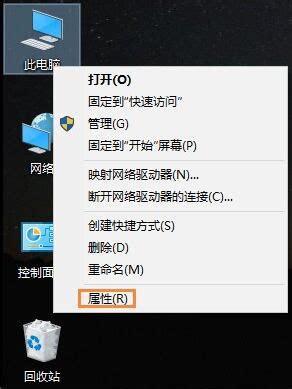
禁用光驱
禁用光驱可以通过多种途径实现,以下是一些常用的方法:
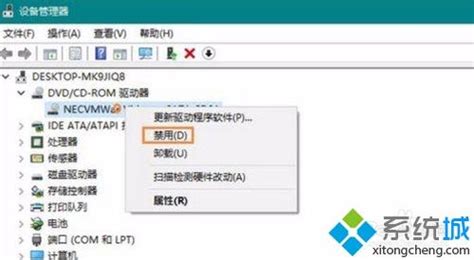
方法一:通过设备管理器禁用光驱
1. 打开计算机属性:
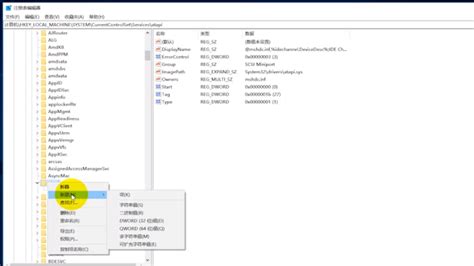
2. 进入设备管理器:
在计算机属性界面中,点击左侧的“设备管理器”。
3. 找到光驱设备:
在设备管理器中,找到“DVD/CD-ROM驱动器”,点击其左侧的箭头展开。
4. 禁用光驱:
在光驱型号上右键点击,选择“禁用”项,并在弹出的窗口中点击“是”按钮。完成这些步骤后,打开“计算机”并查看其中的“磁盘驱动器”设备时,你会发现找不到“光驱”设备,这说明光驱已被成功禁用。
方法二:通过Windows设置禁用光驱
1. 打开设置:
点击桌面左下角的Windows图标,在弹出的菜单中选择“设置”。
2. 进入设备管理器:
在设置界面中,选择“系统”,然后选择“关于”选项卡,接着在右侧点击“设备管理器”。
3. 禁用光驱:
在设备管理器中找到“DVD/CD-ROM驱动器”,右键点击你的光驱设备,选择“禁用设备”。
方法三:使用命令行禁用光驱
虽然较少使用,但你也可以通过命令行来禁用光驱:
1. 打开命令提示符:
按下Win + X组合键,在弹出的快速访问菜单中选择“命令提示符(管理员)”。
2. 禁用光驱:
使用`devmgmt.msc`命令打开设备管理器,找到光驱设备后右键点击,选择“禁用设备”。
开启光驱
同样地,如果需要重新启用被禁用的光驱,也有多种方法可供选择:
方法一:通过设备管理器启用光驱
1. 打开计算机属性:
在桌面上的“计算机”图标上右键点击,选择“属性”。
2. 进入设备管理器:
在计算机属性界面中,点击左侧的“设备管理器”。
3. 找到被禁用的光驱:
在设备管理器中,找到“DVD/CD-ROM驱动器”,点击其左侧的箭头展开。被禁用的光驱设备会有一个向下的箭头标记。
4. 启用光驱:
在光驱型号上右键点击,选择“启用设备”。完成这些步骤后,光驱将被重新启用,你可以在“计算机”中看到光驱设备。
方法二:通过Windows设置启用光驱
1. 打开设置:
点击桌面左下角的Windows图标,在弹出的菜单中选择“设置”。
2. 进入设备管理器:
在设置界面中,选择“系统”,然后选择“关于”选项卡,接着在右侧点击“设备管理器”。
3. 启用光驱:
在设备管理器中找到“DVD/CD-ROM驱动器”,右键点击被禁用的光驱设备,选择“启用设备”。
方法三:使用命令行启用光驱
你也可以通过命令行来启用光驱:
1. 打开命令提示符:
按下Win + X组合键,在弹出的快速访问菜单中选择“命令提示符(管理员)”。
2. 启用光驱:
使用`devmgmt.msc`命令打开设备管理器,找到被禁用的光驱设备后右键点击,选择“启用设备”。
其他相关操作与注意事项
检查光驱是否存在
如果你怀疑自己的电脑可能没有光驱,可以通过以下方式进行检查:
1. 控制面板检查:
进入“控制面板”,然后选择“设备管理器”,在设备列表中查看是否有DVD光驱设备。
2. 物理检查:
如果你的电脑是台式机,可以打开机箱检查主板上是否有光驱插槽及光驱连接线是否插好。对于笔记本电脑,通常在机身前面板或侧面有光驱的开关或弹出按钮。
光驱图标消失的处理
如果光驱图标在“计算机”中消失了,可能是由于系统设置问题导致的。你可以按照以下步骤进行修复:
1. 进入磁盘管理:
打开“管理”,进入“磁盘管理”。
2. 查找CDROM:
查看“CDROM”是否存在。如果存在,请继续操作。
3. 更改驱动器号和路径:
右键点击“CDROM”,选择“更改驱动器号和路径”,点击“添加”,选择“分配以下驱动器号”,然后点击“确定”。
驱动程序检查与更新
如果光驱无法正常工作,可能是驱动程序安装不正确导致的。你可以通过以下步骤进行检查和更新:
1. 进入设备管理器:
右击“此电脑”,选择“管理”,进入“设备管理器”。
2. 检查DVD/CD-ROM驱动器:
查看DVD/CD-ROM驱动器是否安装正常。如果标注为感叹号或问号,则表示驱动异常。
3. 更新驱动程序:
使用驱动精灵或360驱动大师等工具进行驱动检测和更新,重启电脑后,光驱即可恢复正常。
总结
通过上述方法,你可以轻松地在Windows 10系统中禁用和开启光驱。无论是出于安全考虑,还是为了特定的应用需求,这些操作都能够帮助你更好地管理电脑上的光驱设备。需要注意的是,在进行这些操作时,要确保你的操作权限和正确步骤,以免导致系统不稳定或其他不必要的麻烦。
希望这篇文章能够帮助你更好地理解和使用Windows 10系统中的光驱设备。
- 上一篇: 轻松学会!唱吧上传伴奏全步骤图解教程
- 下一篇: 果旅的玩法指南






























